'>
Setelah layanan selama 10 tahun, dukungan untuk Windows 7 akan segera berakhir pada 14 Januari 2020. Namun, Anda mungkin lebih suka tetap menggunakan Windows 7. Meskipun Windows 7 berjalan stabil, itu juga dapat mengalami berbagai masalah, dan yang paling menjengkelkan adalah sistem crash!
Apa yang harus Anda lakukan saat terjadi crash Windows 7? Jangan khawatir. Di sini kami menawarkan Anda panduan lengkap untuk memecahkan masalah dan memperbaiki masalah crash Windows 7 Anda.
Coba perbaikan ini:
Anda tidak perlu mencoba semuanya; lanjutkan saja sampai Anda menemukan yang berfungsi.
- Hapus file temp
- Jalankan Pemeriksaan Disk
- Jalankan Pemeriksa Berkas Sistem
- Jalankan pemeriksaan memori
- Perbarui driver Anda
- Periksa crash dump
- Lakukan Pemulihan Sistem
- Pindai malware dan virus
- Instal ulang sistem Anda
Mengapa Windows 7 saya mogok?
Anda mungkin terus bertanya-tanya mengapa Windows Anda terus mogok tanpa alasan yang jelas. Penyebab yang paling mungkin adalah:
- Memori atau Motherboard Buruk
- Driver Salah Atau Rusak
- Masalah Hard Drive
- File Rusak
- Virus
Posting ini akan membantu Anda mengetahui penyebab pastinya, kemudian Anda dapat menyelesaikan masalah crash sistem Anda dengan mudah dengan perbaikan ini.
Jika Anda tidak dapat melakukan booting ke sistem Anda secara normal, coba masukkan sistem operasi Anda Mode aman .Tekan tombol daya untuk menyalakan komputer Anda, dan tekan F8 kunci sebelum Anda melihat logo Windows. Kemudian Opsi Boot Lanjutan menu akan muncul. Gunakan tombol panah untuk memilih Mode aman dengan jaringan (Anda mungkin memerlukan akses internet dalam langkah-langkah berikut). Lalu tekan Memasukkan untuk masuk ke mode yang Anda pilih.
Jika Anda tidak dapat mem-boot sistem Anda bahkan dalam Safe Mode, Anda dapat melompat ke Perbaiki 7 dan Perbaiki 9 untuk memecahkan masalah Anda.
Perbaikan 1: Hapus file temp
Sistem Anda terus menyimpan file sementara di hard drive Anda. Seiring waktu, file-file ini dapat mulai memakan banyak ruang, sehingga menyebabkan masalah kerusakan sistem. Untuk menghindarinya, Anda dapat menghapus file sementara secara teratur untuk mendapatkan kembali ruang penyimpanan tambahan dan melihat apakah masalah mogok sudah teratasi.
1) Di keyboard Anda, tekan Tombol logo Windows dan R pada saat yang sama untuk membuka kotak Jalankan.
2) Ketik % temp% dan tekan Memasukkan .

2) Tekan Ctrl + UNTUK untuk memilih semua.
3) Klik kanan file yang dipilih dan klik Menghapus .
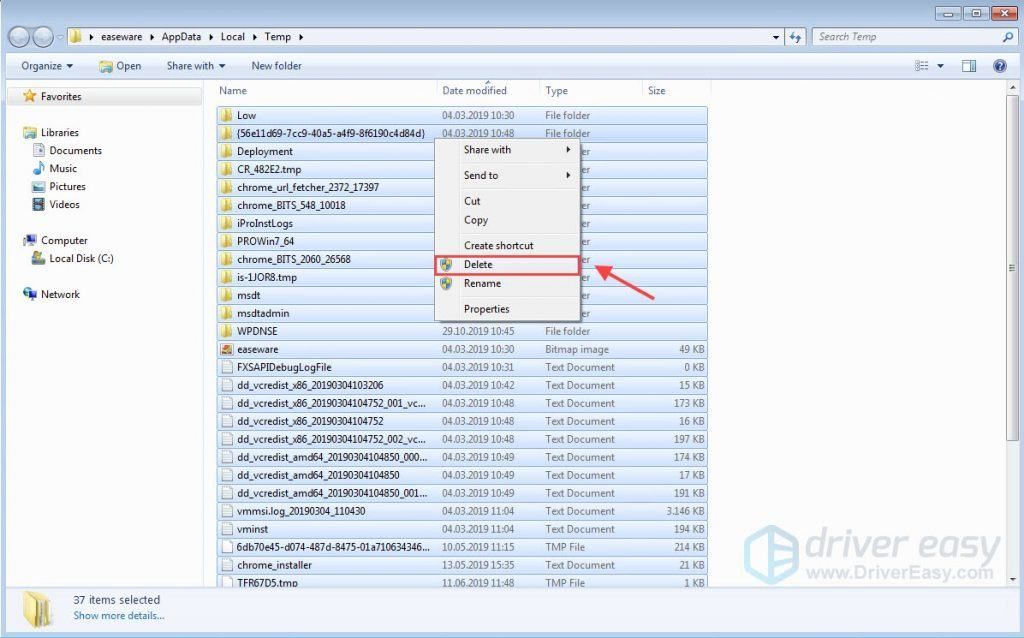
4) Semua file sementara sekarang harus dihapus.
catatan: Beberapa file mungkin tidak dapat dihapus. Jika Anda ditanya tentang file yang hilang atau sedang digunakan, klik kotak centang di sebelah Lakukan ini untuk semua item saat ini dan klik Melewatkan .Semoga perbaikan mudah ini dapat menyelesaikan masalah crash Windows 7 Anda. Jika PC Anda masih terus mogok secara acak, Anda dapat mencoba perbaikan berikutnya untuk menyelesaikannya.
Perbaiki 2: Jalankan Pemeriksaan Disk
Sistem crash dapat disebabkan oleh kesalahan hard drive Anda. Untuk mengesampingkan ini sebagai masalah Anda, Anda dapat menjalankan alat pemeriksaan disk dengan Command Prompt.
1) Klik Mulailah , lalu ketik cmd . Klik kanan Prompt Perintah dan pilih Jalankan sebagai administrator . Klik Iya jika Anda dimintai izin.
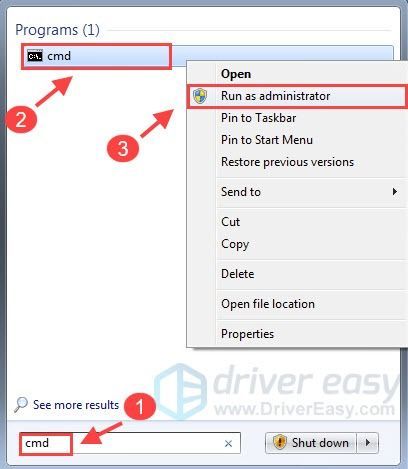
2) Ketik chkdsk c: / f dan tekan Enter. Windows akan menjalankan pemeriksaan disk pada drive C Anda.
chkdsk c: / fcatatan: Dalam perintah ini, huruf c berarti drive C. Jika drive sistem Anda TIDAK Drive C atau Anda ingin memeriksa drive lain, Anda dapat mengubah huruf ini sesuai.
3) Jika sistem menanyakan apakah Anda ingin menjadwalkan pemeriksaan ini pada saat sistem dimulai ulang, ketik DAN dan pukul Memasukkan .
4) Restart komputer Anda untuk menyelesaikan pemeriksaan.
Jika Anda melihat kesalahan apa pun, mungkin kesalahan itu menyebabkan Windows mogok, dan Anda harus mempertimbangkan untuk memutakhirkan disk Anda. Jika Tidak ada kesalahan yang ditemukan , Anda dapat mencoba perbaikan berikutnya.
Perbaiki 3: Jalankan Pemeriksa Berkas Sistem
File sistem yang rusak atau hilang dapat menyebabkan Windows 7 crash. Namun jangan khawatir, Pemeriksa Berkas Sistem adalah alat ajaib bagi Anda untuk mendapatkan kembali file sistem asli Anda. Untuk memulihkan file sistem Anda, berikut ini cara melakukannya:
1) Klik Mulailah , lalu ketik cmd . Klik kanan cmd dan pilih Jalankan sebagai administrator . Klik Iya jika Anda dimintai izin.
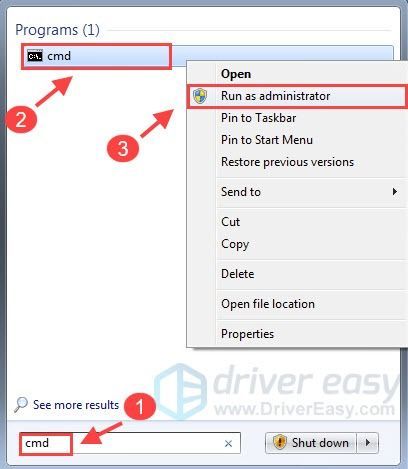
2) Di Jendela Prompt Perintah, ketik perintah berikut (Perhatikan bahwa ada spasi di antara sfc dan /) .
sfc / scannow
Lalu tekan Memasukkan .
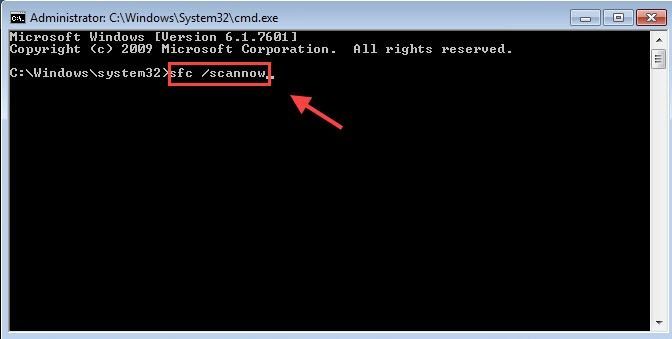
3) Windows akan memindai sistem Anda untuk mencari file yang rusak, dan mencoba memperbaikinya jika ada selama proses.
4) Saat pemindaian selesai, Anda mungkin menerima pesan berikut:
- Perlindungan Sumber Daya Windows tidak menemukan pelanggaran integritas apa pun .
Artinya Anda tidak memiliki file sistem yang hilang atau rusak. Anda dapat melanjutkan dengan perbaikan berikutnya untuk menyelesaikan masalah Anda. - Perlindungan Sumber Daya Windows menemukan file yang rusak dan berhasil memperbaikinya
Anda dapat melakukan restart untuk melihat apakah masalah crash masih berlanjut.
Jika Anda tidak menerima pesan-pesan ini, Anda dapat mengklik Halaman Dukungan Microsoft untuk lebih memperbaiki masalah Anda dengan Alat Pemeriksa Berkas.
Fix 4: Jalankan Pemeriksaan Memori
Kartu memori yang rusak adalah penyebab umum sistem crash. Untuk memeriksa apakah ini masalah Anda, Anda dapat melakukan pemeriksaan memori dengan Diagnostik Memori Windows alat. Berikut cara melakukannya:
1)) Di keyboard Anda, tekan Tombol logo Windows dan R pada saat yang sama untuk mengaktifkan kotak Jalankan. Tipe mdsched.exe di kotak lari dan tekan Memasukkan .
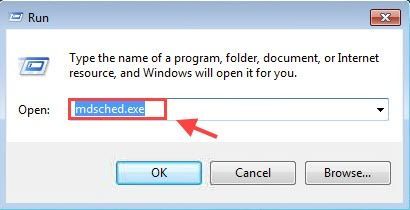
2) Klik Mulai ulang sekarang dan periksa masalah (Disarankan) .
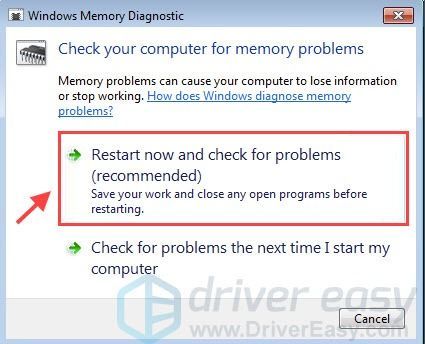
3) Windows kemudian akan memulai ulang dan menunjukkan kemajuan pemeriksaan. Tunggu hingga tes selesai.
Jika Anda tidak melihat kesalahan apa pun di sini, bukan memori Anda yang harus disalahkan dalam kasus ini. Anda dapat mencoba perbaikan berikutnya untuk menyelesaikan masalah Anda.
Perbaiki 5: Perbarui driver Anda
Jika tidak ada masalah dengan hard drive, kartu memori, atau file sistem Anda, masalah mogok mungkin disebabkan oleh driver Anda. Driver perangkat adalah bagian penting dari komputer Anda. Driver yang rusak atau hilang biasanya dapat menyebabkan komputer Anda mengalami berbagai masalah, termasuk sistem crash.
Ada 2 cara bagi Anda untuk memperbarui driver Anda:
Opsi 1 - Secara manual - Anda akan membutuhkan beberapa keterampilan komputer dan kesabaran untuk memperbarui driver Anda dengan cara ini, karena Anda perlu menemukan driver yang benar-benar tepat secara online, mendownloadnya dan menginstalnya selangkah demi selangkah.
ATAU
Opsi 2 - Secara Otomatis (Disarankan) - Ini adalah opsi tercepat dan termudah. Semuanya dilakukan hanya dengan beberapa klik mouse - mudah bahkan jika Anda seorang pemula komputer.
Opsi 1: Perbarui driver Anda secara manual
Untuk memperbarui driver Anda secara manual, Anda dapat mengunjungi situs web resmi pabrikan untuk mengunduh benar dan terbaru driver dan menginstalnya di komputer Anda.
Setelah Anda mengunduh driver yang benar untuk sistem Anda, klik dua kali file yang diunduh dan ikuti petunjuk di layar untuk memasang driver.
Opsi 2: Perbarui driver Anda secara otomatis (Disarankan)
Jika Anda tidak punya waktu, kesabaran, atau keterampilan komputer untuk memperbarui driver secara manual, Anda dapat melakukannya secara otomatis dengan Sopir Mudah .
Driver Easy akan secara otomatis mengenali sistem Anda dan mencari driver yang tepat untuk itu. Anda tidak perlu tahu persis sistem apa yang dijalankan komputer Anda, Anda tidak perlu mengambil risiko mengunduh dan memasang driver yang salah, dan Anda tidak perlu khawatir tentang membuat kesalahan saat memasang.
Anda dapat memperbarui driver Anda secara otomatis dengan Driver Easy versi GRATIS atau Pro. Tetapi dengan versi Pro hanya membutuhkan 2 klik.
1) Unduh dan instal Driver Easy.
2) Jalankan Driver Easy dan klik Scan Now. Driver Easy kemudian akan memindai komputer Anda dan mendeteksi driver yang bermasalah.
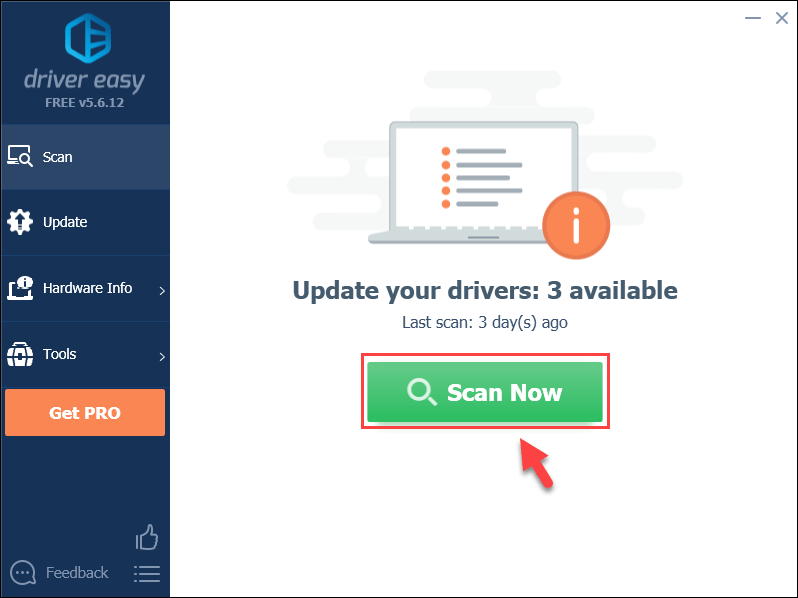
3) Klik Memperbarui di samping driver Anda untuk mengunduh versi driver yang benar, lalu Anda dapat menginstalnya secara manual.
ATAU
Klik Perbarui Semua di kanan bawah untuk memperbarui semua driver secara otomatis. (Ini membutuhkan Versi Pro - Anda akan diminta untuk meningkatkan saat Anda mengklik Perbarui Semua. Anda mendapatkan dukungan penuh dan a Jaminan uang kembali 30 hari .)
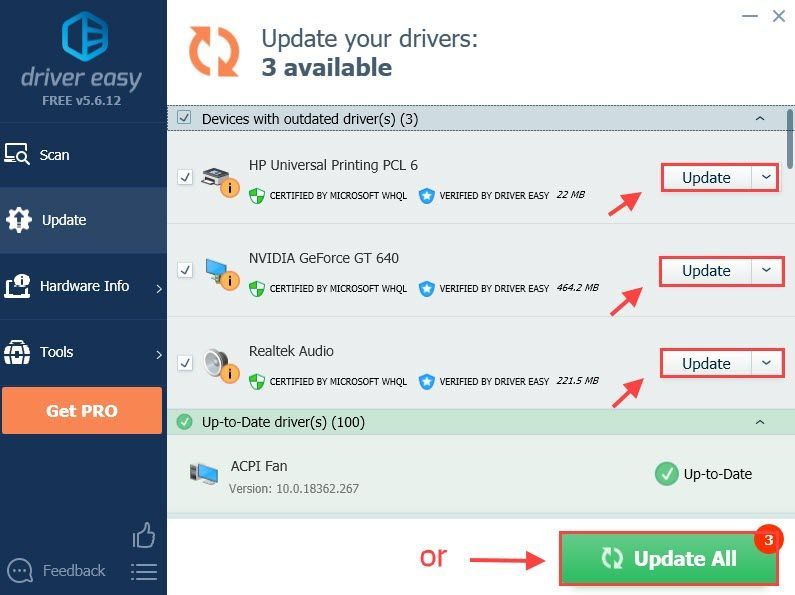 Jika Anda membutuhkan bantuan, silakan hubungi tim dukungan Driver Easy di support@drivereasy.com .
Jika Anda membutuhkan bantuan, silakan hubungi tim dukungan Driver Easy di support@drivereasy.com . 4) Restart komputer Anda setelah menginstal driver.
Lihat apakah masalah crash Windows 7 Anda masih berlanjut. Jika demikian, jangan menyerah di sini, Anda masih memiliki beberapa perbaikan untuk dicoba.
Fix 6: Periksa crash dump
Berkas dump crash dibuat untuk memberi Anda informasi tentang penyebab sistem crash. Meskipun ini terutama untuk pengembang, ini juga dapat berguna untuk Anda.
1) Klik Mulai dan pilih Panel kendali .
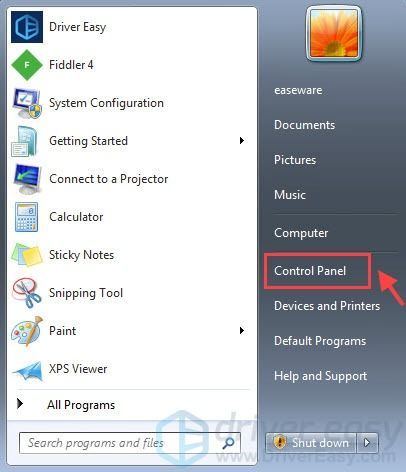
2) Klik Sistem dan keamanan , lalu pilih Sistem .
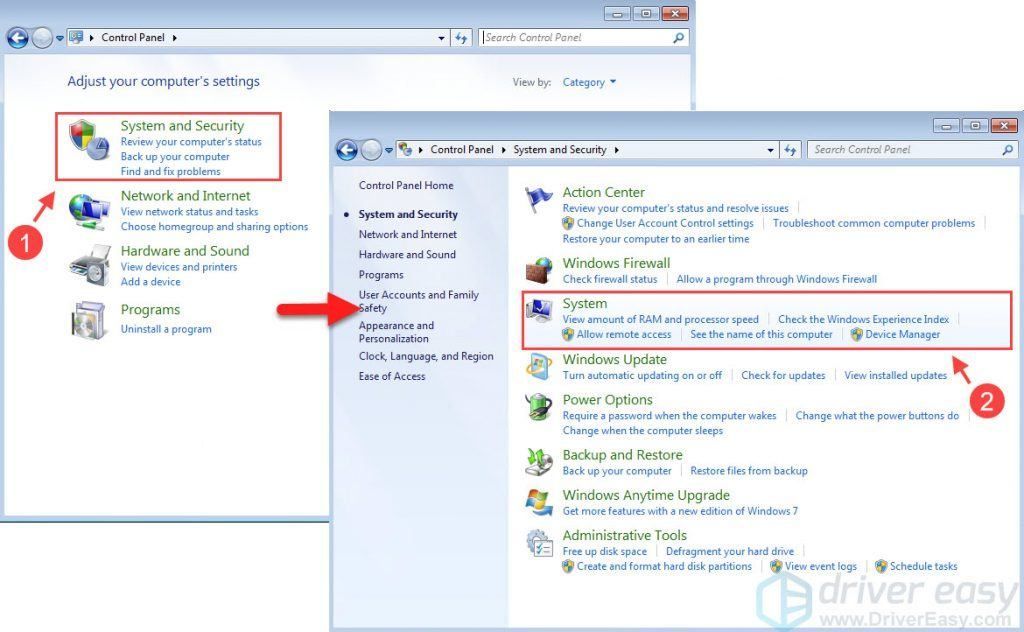
3) Klik Pengaturan sistem lanjutan . Di bawah Tab Lanjutan , Pilih Pengaturan dibawah Startup dan Pemulihan .
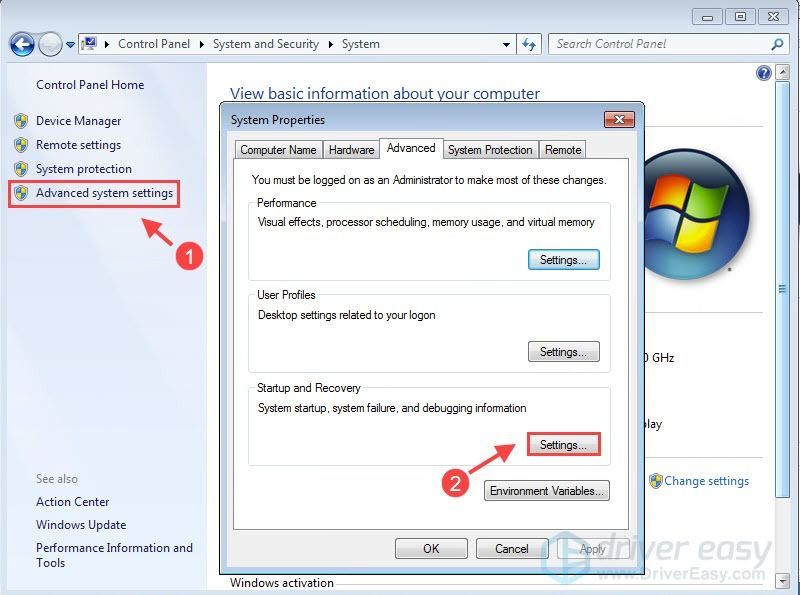
4) Di Tulis informasi debugging daftar, pilih Dump memori kecil (256 KB) . Lalu klik baik .
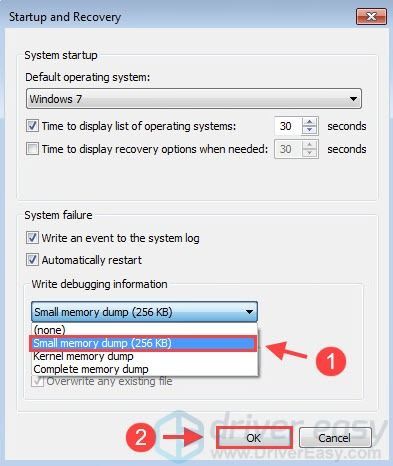
5) Mulai ulang komputer Anda.
6) Setelah menyalakan perangkat Anda, Anda dapat pergi ke Kerusakan Online Instan dan unggah file dump kerusakan Anda di % SystemRoot% Minidump atau kirim file ke Dukungan Microsoft untuk analisis lebih lanjut. Kemudian Anda akan mendapatkan detail lebih lanjut tentang penyebab masalah crash sistem Anda dan menyelesaikannya sesuai dengan penyebab pastinya.
Ini mungkin membutuhkan waktu, dan Anda dapat mencoba metode berikut untuk menyelesaikan masalah Anda sambil menunggu.
Perbaiki 7: Lakukan Pemulihan Sistem
Jika Anda baru-baru ini memasang aplikasi atau program baru, atau jika Anda telah meningkatkan sistem Anda, kemungkinan itu menyebabkan masalah mogok pada Windows 7. Untuk mengembalikannya ke status kerja terakhirnya, Anda dapat melakukan Pemulihan Sistem.
1) Lepaskan semua perangkat eksternal dan kemudian tekan tombol daya untuk memulai komputer Anda
2) Tekan dan tahan F8 kunci sebelum logo Windows muncul.
3) Di Opsi Boot Lanjutan layar, gunakan tombol panah bawah untuk menyorot Perbaiki komputer Anda , lalu tekan Memasukkan .
4) Di Pilihan pemulihan sistem menu, klik Pemulihan Sistem , lalu ikuti petunjuk di layar.
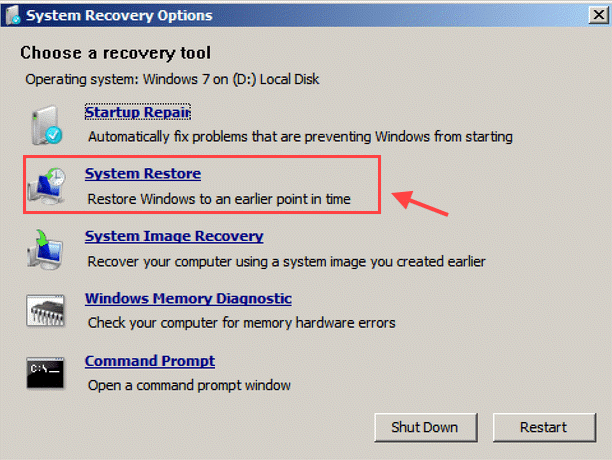
Setelah menyelesaikan Pemulihan Sistem, lihat apakah komputer Anda dapat berfungsi kembali dengan baik. Jika tidak, Anda dapat mencoba perbaikan berikutnya.
Fix 8: Pindai malware dan virus
Virus mungkin merusak komputer Anda sehingga sistem Anda perlu memindai perangkat lunak perusak dan virus apa pun. Dalam hal ini, Anda mungkin memerlukan program antivirus pihak ketiga, seperti McAfee atau Norton.
Jika ada masalah yang terdeteksi, ikuti instruksi yang diberikan oleh program antivirus untuk memperbaiki masalah tersebut. Kemudian mulai ulang komputer Anda untuk menguji masalahnya.
Fix 9: Instal ulang sistem Anda
Jika tidak ada perbaikan di atas yang berhasil untuk Anda, Anda dapat menginstal ulang sistem Windows 7 dengan bersih. Untuk melakukannya, Anda memerlukan media instalasi Windows 7 seperti flash drive USB yang dapat di-boot atau DVD / CD instalasi Windows.
1) Tekan tombol daya untuk menyalakan komputer Anda.
2) Saat layar pertama muncul, Anda mungkin melihat pesan yang mengatakan sesuatu seperti Tekan F12 untuk Memilih Perangkat Booting . Tekan F12 untuk masuk ke Menu Boot.
Tombol fungsi untuk masuk ke Menu Boot tergantung pada pabrikan PC Anda. Perhatikan baik-baik pesan di layar.4) Gunakan tombol panah bawah untuk memilih Boot Perangkat ke USB , CD atau DVD .
5) Setelah memilih bahasa dan wilayah, pilih Pasang sekarang dan ikuti petunjuk di layar untuk menginstal ulang Windows 7 di komputer Anda.
Setelah menginstal ulang, komputer Anda seharusnya berfungsi sekarang.
Jangan ragu untuk memberikan komentar jika Anda memiliki pertanyaan atau saran lebih lanjut.
![[Fixed] Days Gone FPS Drops di PC](https://letmeknow.ch/img/program-issues/57/days-gone-fps-drops-pc.jpg)

![[Terpecahkan] Kesalahan 0x8024401c pada Pembaruan Windows](https://letmeknow.ch/img/other/04/fehler-0x8024401c-bei-windows-update.jpg)



